在当今这个信息技术飞速发展的时代,电脑已成为我们工作和生活中不可或缺的一部分。了解电脑配置对于维护电脑性能、升级硬件以及选购新电脑都至关重要。本文旨在...
2025-04-14 4 电脑
在日常工作中,我们常常需要将平板中的素材,如照片、文档、视频等,传输到电脑上进行进一步的编辑或存储。为了实现这一操作,有多种方法可以供您选择,它们各有特点,适用于不同的场景。在本文中,我将详细介绍如何通过不同的方式将平板上的素材传输到电脑,确保步骤明确,操作简单易懂。
数据线传输是最传统也是最直接的方法。这种方式要求平板和电脑都具备USB接口。
步骤1:准备数据线
确保您的平板和电脑都拥有可用的USB接口。您需要一根与平板匹配的数据线。
步骤2:连接平板和电脑
使用数据线将平板和电脑连接起来。连接后,电脑通常会识别出平板作为可移动磁盘。
步骤3:复制素材
在电脑上打开平板作为磁盘后的驱动器,找到您需要传输的文件。右击文件选择复制(或使用快捷键Ctrl+C),然后打开您想要保存这些文件的位置,右击并选择粘贴(或使用快捷键Ctrl+V)。
步骤4:断开连接
在复制完成后,记得在电脑上安全弹出硬件,避免数据丢失或损坏。在Windows系统中,您可以在任务栏的通知区域找到“安全弹出硬件”选项。
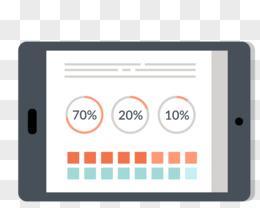
无线传输省去了数据线的麻烦,适用于没有数据线或在移动环境中需要传输文件的情况。
通过电子邮件或云服务
步骤1:上传文件到云服务或邮箱
您可以将文件上传到云服务(如百度网盘、腾讯微云等),或者直接发送到邮箱的附件中。
步骤2:在电脑端登录并下载
在电脑端登录相同的云服务账户或邮箱,下载文件到您需要的目录。
使用FTP软件
步骤1:在平板上安装FTP服务器应用
在平板上安装一个FTP服务器应用,并按照应用的指导进行设置,通常需要您设置用户名和密码。
步骤2:在电脑端使用FTP客户端
在电脑上打开FTP客户端软件,输入平板FTP服务器的IP地址、用户名和密码进行连接。
步骤3:复制素材
连接成功后,您就可以在电脑端的FTP客户端看到平板上的文件列表,像在文件夹中操作一样,将文件复制到电脑上。
使用蓝牙传输
蓝牙传输适用于小文件的快速传输,且大多数现代设备都支持蓝牙功能。
步骤1:开启平板和电脑的蓝牙功能
确保平板和电脑的蓝牙功能都处于开启状态。
步骤2:配对设备
在平板上搜索可用设备并选择您的电脑进行配对,有时可能需要输入配对码。
步骤3:发送或接收文件
在平板上选择需要传输的文件并选择通过蓝牙发送。在电脑端,则需要接收这些文件。

问:如果平板无法识别或连接电脑怎么办?
答:首先检查数据线是否完好,尝试更换数据线或USB接口。检查平板的设置中是否有与电脑连接的权限限制,例如在Android设备中的“USB调试”选项。如果问题依旧,请检查电脑是否有相应的驱动更新或重新安装。
问:无线传输不稳或速度慢怎么办?
答:检查您的无线网络环境是否稳定,尽量减少干扰源。如果是通过云服务或邮箱传输,可以尝试使用更高速的网络服务提供商,或者在低流量时段进行文件传输。

传输平板素材到电脑,不仅可以选择有线连接的便捷方式,还可以利用无线传输的灵活性。每种方式都有其特定的使用场景和操作要点。无论您是选择数据线传输,还是无线连接,都需要确保操作步骤准确无误,以确保素材安全、快速地传输到电脑。通过上述步骤的详细指导,您应该能够轻松掌握从平板到电脑的素材传输技巧。
标签: 电脑
版权声明:本文内容由互联网用户自发贡献,该文观点仅代表作者本人。本站仅提供信息存储空间服务,不拥有所有权,不承担相关法律责任。如发现本站有涉嫌抄袭侵权/违法违规的内容, 请发送邮件至 3561739510@qq.com 举报,一经查实,本站将立刻删除。
相关文章
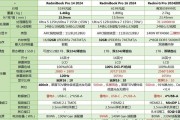
在当今这个信息技术飞速发展的时代,电脑已成为我们工作和生活中不可或缺的一部分。了解电脑配置对于维护电脑性能、升级硬件以及选购新电脑都至关重要。本文旨在...
2025-04-14 4 电脑
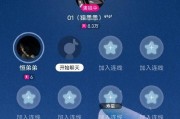
在我们使用电脑享受刷抖音乐趣的时候,如果突然遭遇无声困扰,那无疑会影响我们的观看体验。别担心,本文将为你提供一系列实用的解决方案,帮你快速恢复抖音的音...
2025-04-14 3 电脑

当您打开电脑,发现屏幕一片漆黑,但电脑内部却有声音传出,这常常意味着电脑显示系统出现了问题。这种情况可能让初学者感到束手无策,但请放心,您可以按照本文...
2025-04-14 3 电脑
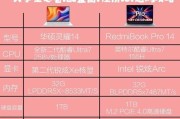
在这个日新月异的科技时代,电脑已经成为我们日常工作和生活中不可或缺的工具。一款性能出色的电脑配置,不仅可以提高工作效率,还能确保娱乐体验的畅快淋漓。好...
2025-04-14 1 电脑

在日常工作和学习中,电脑桌面的整洁性至关重要,它直接关联到我们的使用体验。百度网盘作为一款流行的网络存储工具,它的桌面图标可能会被一些用户设置为自动显...
2025-04-14 1 电脑
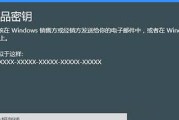
华为作为全球知名的科技公司,在个人电脑市场上同样拥有出色的产品。购买华为电脑之后,用户可能需要了解如何设置激活状态,以保证设备的正常运行和使用。在本文...
2025-04-14 1 电脑